Se você estiver trabalhando com fornecedores, clientes ou clientes fora da sua organização, talvez queira dar a eles acesso a determinadas áreas do seu site ou a documentos específicos. Há muitas configurações que você pode usar ao compartilhar com usuários externos. Neste artigo, vamos nos concentrar na capacidade de ativar ou desativar o compartilhamento no nível de conjunto de sites. Para fazer isso, o compartilhamento de nível retenções deve ser ativado pelo administrador do SharePoint e você deve ser um administrador de conjunto de sites. Para obter informações sobre como gerenciar o compartilhamento externo no locatário, consulte Ativar ou desativar o compartilhamento externo para um ambiente do SharePoint (locatário).
Ativar ou desativar o compartilhamento externo para conjuntos de sites individuais
Você deve ser um administrador do SharePoint para configurar o compartilhamento externo para conjuntos de sites individuais. Administradores de conjunto de sites não têm permissão para alterar configurações de compartilhamento externo.
-
No centro de administração do SharePoint, clique em conjuntos de sites.
-
Marque a caixa ao lado dos conjuntos de sites cujas configurações de compartilhamento você deseja ativar ou desativar.
-
Na faixa de opções, clique em Compartilhamento.

-
Siga um destes procedimentos:
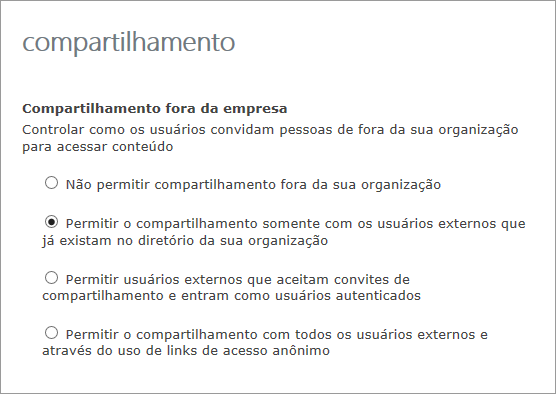
Qual opção Selecionar...
|
Selecione esta opção: |
Se quiser: |
|---|---|
|
Não permitir o compartilhamento fora da sua organização |
Impeça que todos os usuários em todos os sites compartilhem sites ou compartilhem conteúdo em sites com usuários externos.
|
|
Permitir o compartilhamento somente com os usuários externos que já existem no diretório da organização |
Permita o compartilhamento somente para usuários externos com quem você já está compartilhando.
|
|
Permitir que usuários externos aceitem convites de compartilhamento e entrem como usuários autenticados |
Exija que os usuários externos que receberam convites para exibir sites ou conteúdo entrem com uma conta da Microsoft antes de poderem acessar o conteúdo.
|
|
Permitir que usuários externos aceitem convites de compartilhamento e links de convidado |
Permita que os usuários do site compartilhem sites com pessoas que se conectam como usuários autenticados, mas você também deseja permitir que os usuários do site compartilhem documentos por meio do uso de links de convidado anônimo, que não exigem que os destinatários convidados entrem.
|
Observações:
-
Se o compartilhamento externo estiver desativado para todo o ambiente do SharePoint, você não poderá ativá-lo para conjuntos de sites específicos.
-
As configurações de compartilhamento externo para conjuntos de sites individuais não podem ser menos restritivas do que o permitido para todo o ambiente do SharePoint, mas essas configurações podem ser mais restritivas. Por exemplo, se o compartilhamento externo estiver ativado para todo o ambiente do SharePoint, mas estiver limitado a permitir somente usuários autenticados, esse será o único tipo de compartilhamento externo que você pode permitir em um conjunto de sites específico. Se o compartilhamento externo por meio de links convidados anônimos e de entrada for permitido para todo o ambiente do SharePoint, você poderá optar por desativar o compartilhamento externo completamente para um conjunto de sites específico ou pode limitar o compartilhamento externo a usuários autenticados (sem links de convidado).
-
Se o compartilhamento externo estiver desativado globalmente no centro de administração do SharePoint Online, todos os links compartilhados deixarão de funcionar. Se, mais tarde, o recurso for reativado, esses links voltarão a funcionar. Também é possível desabilitar links individuais que foram compartilhados caso você queira revogar permanentemente o acesso a um documento específico.
-
Se você alterar as configurações de compartilhamento externo para o conjunto de sites meu site, essas alterações também se aplicarão a sites pessoais existentes ou recém-criados (anteriormente chamados de meus sites).
-
Você pode ter conteúdo de site compartilhado com um grupo do Office 365 que tenha membros convidados e as configurações de grupo impedem que os membros convidados acessem recursos de grupo. Nesse caso, mesmo que você ative o compartilhamento externo para o conjunto de sites, os convidados do grupo podem não conseguir acessar o conteúdo do site. Para habilitar ou desabilitar o acesso de membro de convidado do grupo do Office 365, consulte permitir acesso de convidados a pessoas externas a grupos do Office 365.










